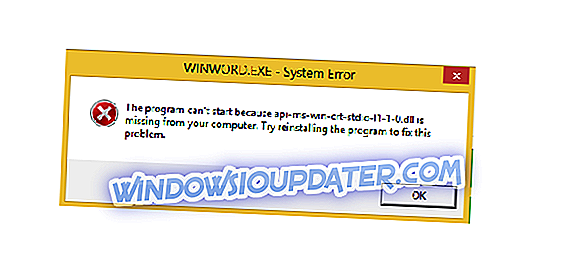Você está tendo a mensagem de erro " Não é possível exibir o acesso via Web RD " ao usar o Internet Explorer no seu dispositivo Windows 10? Se, por algum motivo, você não puder acessar sua página da Web, não conseguir atualizar uma determinada página ou não puder aplicar as configurações do servidor devido a esse problema específico, não entre em pânico. Nós até tentamos encontrar as melhores soluções alternativas que possam resolver com êxito este mau funcionamento geral do IE.
CORRECÇÃO: Não é possível exibir o acesso via Web RD
- Adicione o site à zona de sites confiáveis.
- Desabilite a Configuração de Segurança Reforçada do Internet Explorer.
- Aplique as atualizações mais recentes do Windows.
- Redefinir as configurações do Internet Explorer.
1. Adicione o site à zona de sites confiáveis
Se o erro 'Não foi possível exibir o acesso via Web à Área de Trabalho Remota' for exibido junto com a mensagem bloqueada que solicita que você informe ao IE se confia na página da Web implícita ou não, basta adicionar essa página à zona Sites confiáveis. Para fazer isso, você só precisa clicar no botão 'Adicionar' e siga as instruções na tela que serão exibidas automaticamente no seu computador Windows 10. Em seguida, atualize o Internet Explorer, pois tudo deve funcionar sem mais problemas.
2. Desabilitar a Configuração de Segurança Reforçada do Internet Explorer
- Clique no botão Iniciar do Windows - ele deve estar localizado perto do ícone da Cortana.
- Na lista de entradas exibidas, acesse o Gerenciador do Servidor .
- Na próxima janela, navegue em direção ao servidor local .
- Em seguida, procure o campo IE Enhanced Security Configuration .
- Perto dele você notará o valor On exibido; clique na entrada 'On'.
- Escolha para desativar o IE ESC para administradores e / ou para usuários.
- Clique em OK e salve suas alterações.
- Reinicie o IE no final.
3. Aplique as atualizações mais recentes do Windows
Os problemas do Internet Explorer 'Não é possível exibir o acesso via Web RD' podem acontecer se o sistema Windows 10 não estiver atualizado para a versão oficial mais recente. Portanto, você deve verificar se há atualizações do sistema aguardando sua aprovação:
- No seu computador, pressione as teclas de atalho do teclado Win + I.
- Na janela Configurações do Windows, clique na opção Atualização e Segurança .
- Em seguida, no painel esquerdo da janela principal, clique na entrada do Windows Update.
- Se houver atualizações disponíveis, você receberá novas notificações.
- Siga os prompts na tela e aplique os pacotes do Windows disponíveis para o seu computador.
- No final, reinicie o seu PC e tente usar o IE novamente.
4. Redefinir o Internet Explorer
- Abra o Internet Explorer e clique no ícone Configurações - ele está localizado no canto superior direito da janela principal.
- Em seguida, escolha as opções da Internet .
- Alterne para a guia Avançado e clique no botão Redefinir… .
- Revise os alertas exibidos e confirme selecionando Redefinir novamente.
- Aguarde enquanto o IE é reinicializado.
Essas diretrizes devem explicar as soluções corretas de solução de problemas para corrigir o erro "Não é possível exibir o acesso via Web RD" do Internet Explorer. Além disso, você também pode tentar desinstalar as atualizações do Windows 10 recentemente aplicadas ou remover um determinado programa de software do computador se a falha do IE tiver ocorrido após uma atualização do sistema ou após a configuração de um novo programa.
Se você tiver mais dúvidas ou quiser compartilhar outro problema, use o campo de comentários abaixo. Vamos tentar ajudá-lo o mais breve possível.